Die Verfolgung der E-Mail-Leistung ist wichtig, um zu verstehen, wie Ihr Publikum mit Ihren Inhalten interagiert, damit Sie Ihre E-Mail-Marketingbemühungen verbessern können.
Durch die Einrichtung von E-Mail-Tracking in WordPress können Sie Metriken wie Öffnungen, Klicks und andere Engagement-Daten überwachen, um Ihre Kampagnen zu optimieren und Ihr Geschäft auszubauen. Außerdem stellt diese Nachverfolgung sicher, dass alle wichtigen E-Mails rechtzeitig zugestellt werden, und hilft Ihnen, E-Mails, die den Empfängern nicht zugestellt wurden, erneut zu versenden.
Bei WPBeginner versenden wir Newsletter-E-Mails an unsere Leser, um den Traffic auf unserer Website zu erhöhen. Wir überwachen auch die Öffnungs- und Klickraten, um zu sehen, wie viele Nutzer sich mit unseren Inhalten beschäftigen und um Wege zur Verbesserung unserer E-Mail-Marketingstrategien zu finden.
In diesem Artikel zeigen wir Ihnen, wie Sie das WordPress E-Mail-Tracking einfach einrichten und wertvolle Daten über Ihre E-Mail-Performance abrufen können.
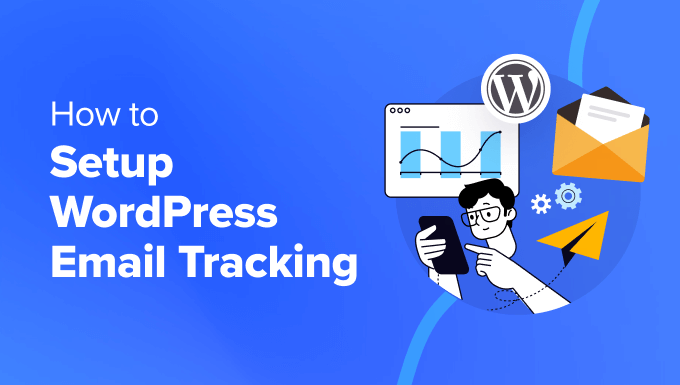
Hinweis: Dieser Artikel bezieht sich speziell auf E-Mails, die von Ihrer WordPress Website aus versendet werden, z. B. Bestellbestätigungen, E-Mails zum Zurücksetzen von Passwörtern, Follow-ups von Kontaktformularen und mehr. Er hilft nicht bei E-Mails, die Sie mit Ihrem E-Mail-Marketing-Dienst versenden, da diese bereits über eine integrierte Öffnungs- und Klickverfolgung verfügen.
Warum E-Mail-Tracking in WordPress einrichten?
Indem Sie die E-Mails Ihrer WordPress Website verfolgen, können Sie sehen, wer Ihre E-Mails öffnet und anklickt. Außerdem erhalten Sie detaillierte Berichte über die Zustellbarkeit von E-Mails.
So können Sie sicherstellen, dass alle E-Mails Ihrer Website Ihre Benutzer erreichen. Die Verfolgung von E-Mails kann Ihnen bei den folgenden Aufgaben helfen:
- Sehen Sie, welche Links in Ihren E-Mails angeklickt werden.
- Vergewissern Sie sich, dass wichtige Mitgliedschaftsseiten- und Online-Kurs-E-Mails verschickt werden.
- Prüfen Sie, ob die von einem bestimmten Plugin gesendeten E-Mails zugestellt wurden.
- Stellen Sie sicher, dass die E-Mails zur Bestellung und Bestätigung des Online-Shops Ihre Benutzer erreichen.
- Verbessern Sie die Zustellbarkeit von Informationen zur Registrierung neuer Benutzer, E-Mails zum Zurücksetzen von Passwörtern, Kommentaren, WordPress-Update-E-Mails und mehr.
Egal, ob Sie einen Blog oder eine kleine Unternehmenswebsite betreiben, WordPress sendet automatische E-Mail-Benachrichtigungen an Ihre Nutzer. Daher müssen Sie sicherstellen, dass alle E-Mails von Ihrer Website in den Posteingang Ihrer Nutzer gelangen und nicht im Spam-Ordner landen.
Dies geschieht am besten durch die Nutzung eines SMTP-Dienstes, um die Zustellbarkeit von E-Mails zu verbessern. Weitere Einzelheiten finden Sie in unserem Leitfaden zur Behebung des Problems, dass WordPress keine E-Mails versendet.
Schauen wir uns also an, wie man das WordPress E-Mail-Tracking Schritt für Schritt einrichtet.
Einrichten der Verfolgung von E-Mails in WordPress
Der einfachste Weg, die Verfolgung von E-Mails in WordPress einzurichten, ist die Verwendung von WP Mail SMTP. Es ist das beste SMTP Plugin auf dem Markt und wird von über 3 Millionen Websites genutzt.
Damit können Sie alle Ihre WordPress E-Mails über einen SMTP Server versenden und die Zustellbarkeit von E-Mails verbessern.

Außerdem können Sie mit dem Plugin Öffnungs- und Klickraten verfolgen, Zustellungsprobleme erkennen, die Protokollierung von E-Mails aktivieren und Berichte mit Zustellbarkeitsstatistiken erstellen.
Schritt 1: Installieren und Einrichten von WP Mail SMTP
Zunächst müssen Sie das WP Mail SMTP Plugin installieren und aktivieren. Weitere Informationen finden Sie in unserem Leitfaden für Anfänger zur Installation eines WordPress Plugins.
Hinweis: Das Plugin hat eine kostenlose Version. Sie benötigen jedoch den Pro-Plan, um die E-Mail-Verfolgung und Protokollierung freizuschalten.
Gehen Sie nach der Aktivierung vom WordPress-Dashboard aus auf die Seite WP Mail SMTP ” Einstellungen, um Ihren Lizenzschlüssel einzugeben. Klicken Sie anschließend auf den Button “Schlüssel überprüfen”.
Sie können diese Informationen über Ihr Konto auf der WP Mail SMTP-Website abrufen.
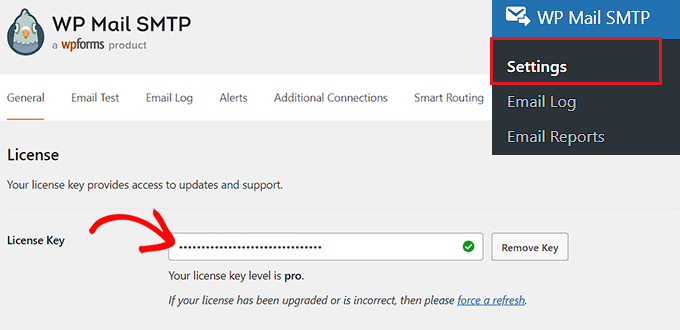
Wenn Sie das getan haben, scrollen Sie zum Abschnitt “Mailer”, um einen SMTP-Dienstanbieter für die Verbindung mit dem Plugin auszuwählen.
Dieser Dienst arbeitet mit WP Mail SMTP zusammen, um die Zustellbarkeit von E-Mails zu gewährleisten.
Es gibt einfache Einrichtungsoptionen für die beliebtesten Anbieter, darunter SendLayer (empfohlen), SMTP.com, Brevo, Gmail, Outlook, SendGrid, Amazon SES und andere.
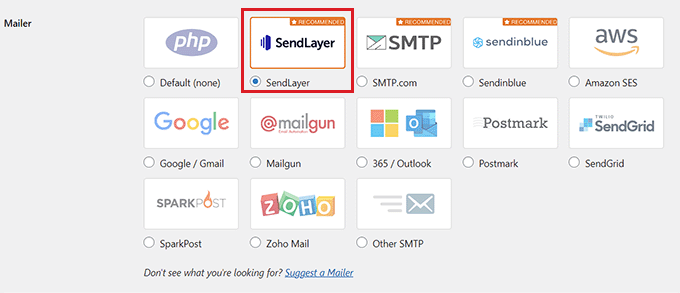
Klicken Sie auf den Mailer, den Sie verwenden möchten. Dort finden Sie detaillierte Anweisungen, wie Sie ihn richtig einrichten können. Die Standard Option ist die Verwendung des PHP Mailers. Wir empfehlen diese Methode jedoch nicht, da sie nicht zuverlässig ist.
Wenn Sie Hilfe bei der Einrichtung Ihres SMTP-Servers benötigen, lesen Sie unsere Schritt-für-Schritt-Anleitung zur Verwendung eines kostenlosen SMTP-Servers für den Versand von WordPress-E-Mails.
Schritt 2: Aktivieren Sie die WordPress-E-Mail-Verfolgung
Nachdem Sie das Plugin nun eingerichtet haben, können Sie die Funktionen zur Protokollierung und Verfolgung von E-Mails aktivieren.
Einmal aktiviert, fügt das Plugin automatisch ein Tracking-Pixel zu jeder E-Mail hinzu, die Sie über WordPress versenden.
Gehen Sie dazu auf die Seite WP Mail SMTP ” Einstellungen und wechseln Sie auf den Tab ‘E-Mail Log’. Schalten Sie dann einfach den Schalter “Protokoll aktivieren” auf “EIN”.
Diese Funktion zeichnet grundlegende Details über Ihre E-Mails auf und speichert sie in Ihrer WordPress-Datenbank. Sie müssen diese Funktion auch aktivieren, wenn Sie E-Mails in WordPress erneut versenden möchten.
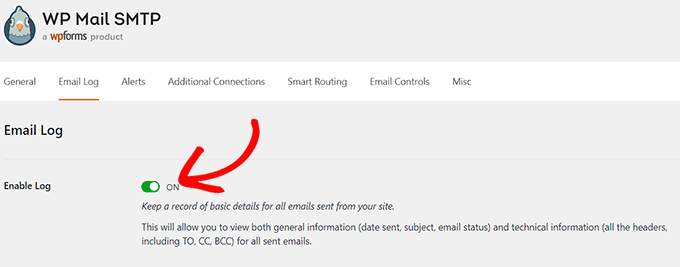
Hier sehen Sie einige weitere Schalter, mit denen Sie zusätzliche Optionen für die Verfolgung von E-Mails einschalten können. Wir empfehlen, jeden Schalter zu aktivieren, um mehr Daten zur Verfolgung von E-Mails zur Verfügung zu haben.
Zunächst können Sie eine Kopie der E-Mail speichern. So können Sie den Inhalt von E-Mails durchsuchen und auch die gesamte E-Mail erneut versenden, wenn sie nicht ankommt. Dazu müssen Sie den Schalter “E-Mail-Inhalt protokollieren” aktivieren.
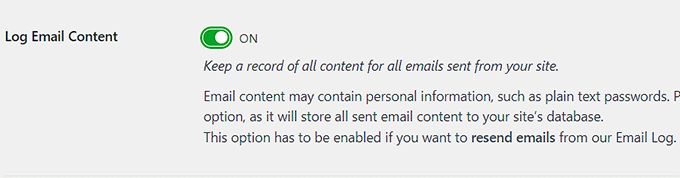
Anschließend können Sie den Schalter “Anhänge speichern” aktivieren, um eine Kopie der von Ihrer Website gesendeten Anhänge zu speichern. Dies kann hilfreich sein, wenn eine E-Mail nicht gesendet wurde und Sie den Anhang erneut senden müssen.
Danach können Sie verfolgen, wann eine E-Mail geöffnet wird und welche Links angeklickt werden. Schalten Sie dazu die Schalter “Open Email Tracking” und “Click Link Tracking” um.
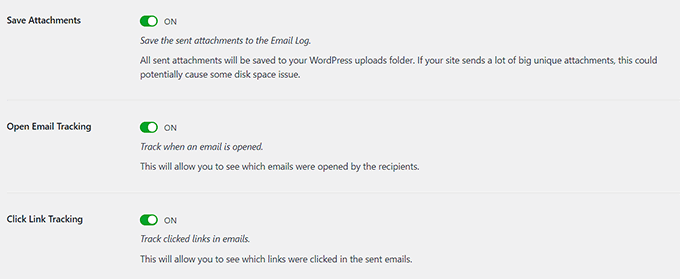
Danach können Sie eine Zeitspanne festlegen, wie lange Ihre E-Mails gespeichert werden sollen. Wenn Sie sich Sorgen um den Speicherplatz machen, können Sie die Einstellung hier ändern.
Wählen Sie die gewünschte Zeit aus dem Dropdown-Menü “Log Retention Period” aus. Vergessen Sie dann nicht, auf den Button “Änderungen speichern” zu klicken, um Ihre Einstellungen zu speichern.
Weitere Informationen finden Sie in unserer Anleitung zum Einrichten von WordPress-E-Mail-Protokollen.
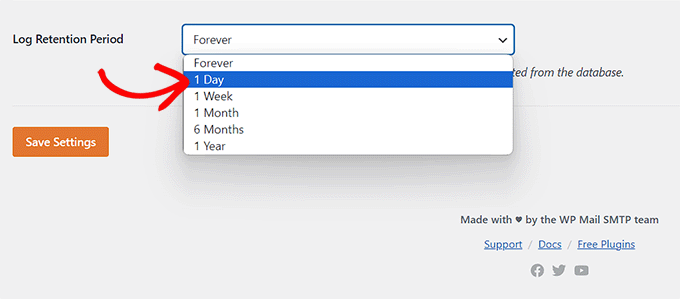
Schritt 3: Prüfen Sie die E-Mail-Tracking-Analytics-Daten in WordPress
Sobald Sie das Plugin eingerichtet und WordPress-E-Mails verschickt haben, können Sie Ihre E-Mail-Tracking- und Analysedaten einsehen.
Gehen Sie dazu auf die Seite WP Mail SMTP ” E-Mail Log in Ihrem WordPress Adminpanel. Hier werden Ihnen grundlegende E-Mail-Daten angezeigt, darunter Öffnungen und Klicks, die Ihnen einen schnellen Überblick über das Engagement Ihrer Zielgruppe geben.
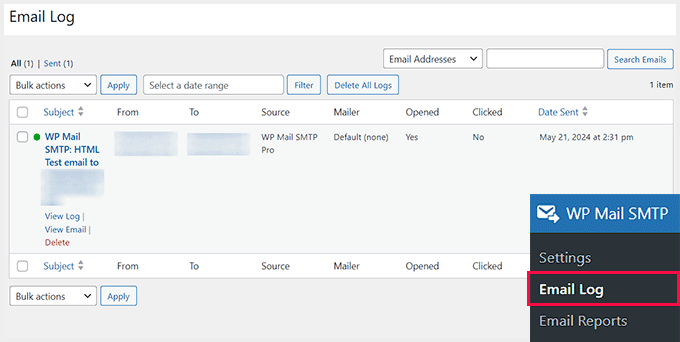
Sie können auch einzelne E-Mail-Protokolle öffnen, um detaillierte Informationen über E-Mails zu erhalten. Fahren Sie dazu einfach mit dem Mauszeigerkontakt über eine E-Mail und klicken Sie auf den Link “Protokoll anzeigen”.
Daraufhin wird ein neuer Bildschirm geöffnet, in dem Sie E-Mail-Details sehen können, z. B. wann die E-Mail gesendet wurde, die Betreffzeile, ob die E-Mail geöffnet wurde und vieles mehr.
Sie können das Protokoll der einzelnen E-Mails auch exportieren und ausdrucken.
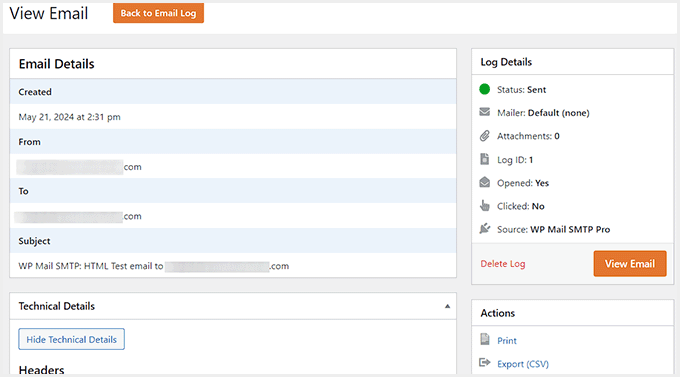
E-Mails für neue Benutzer in WordPress erneut senden
Eine weitere großartige Funktion von WP Mail SMTP ist die Möglichkeit, E-Mails erneut zu versenden. Sie können diese Aktion durchführen, indem Sie die Seite WP Mail SMTP ” E-Mail Log besuchen.
Auf dieser Seite sehen Sie alle von Ihnen gesendeten E-Mails und ob sie zugestellt wurden oder nicht. Hier bedeutet der rote Punkt, dass die E-Mail nicht gesendet wurde, und der grüne Punkt, dass sie zugestellt wurde.
Um eine E-Mail erneut zu senden, fahren Sie mit dem Mauszeigerkontakt über die nicht gesendete E-Mail-Adresse und klicken Sie auf den Link “Protokoll anzeigen”.
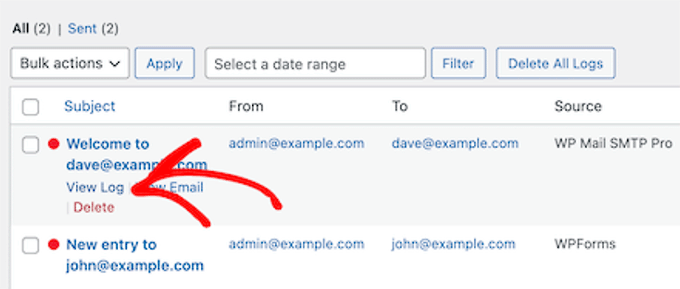
Dadurch gelangen Sie zur Ansicht für die jeweilige E-Mail.
Hier müssen Sie zum Abschnitt “Aktion” auf der rechten Seite blättern und auf den Button “Erneut senden” klicken.
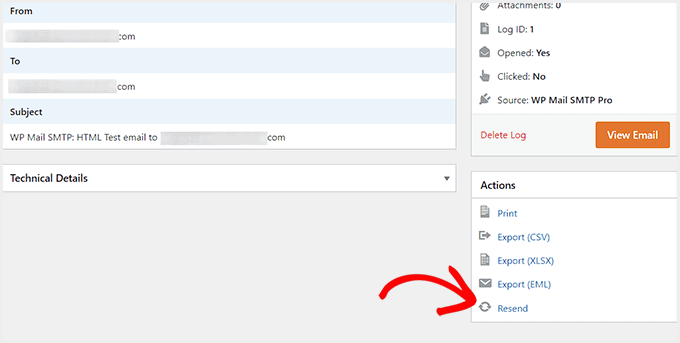
Dadurch wird eine Eingabeaufforderung geöffnet, die die für den Versand von E-Mails verwendete E-Mail-Adresse bestätigt.
Klicken Sie auf den Button ‘Ja’, um Ihre E-Mails erneut zu versenden.
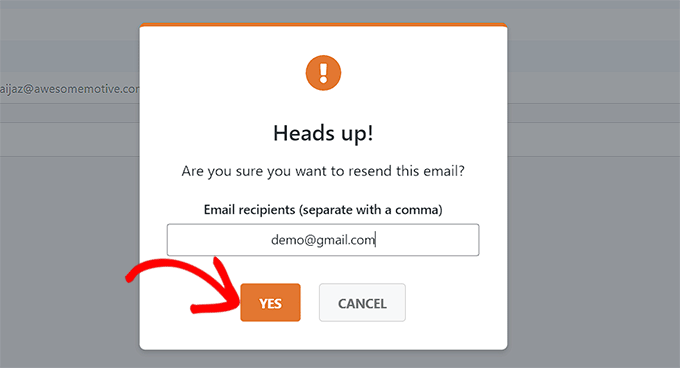
Wenn mehrere E-Mails fehlgeschlagen sind, können Sie auch die Funktion “Massenversand” in der Ansicht des E-Mail-Protokolls verwenden.
Kreuzen Sie einfach die Box neben den E-Mails an, die nicht gesendet wurden, und wählen Sie “Erneut senden” aus der Dropdown-Liste. Vergessen Sie danach nicht, auf den Button “Übernehmen” zu klicken.
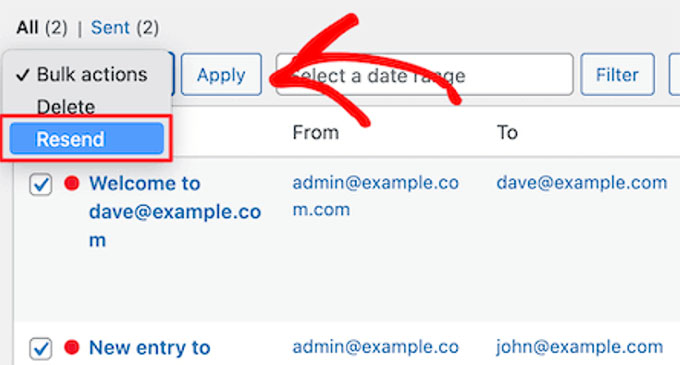
Daraufhin wird ein ähnliches Popup auf der Ansicht geöffnet.
Klicken Sie jetzt einfach auf den Button “Ja”, um die E-Mail erneut an mehrere Benutzer zu senden.
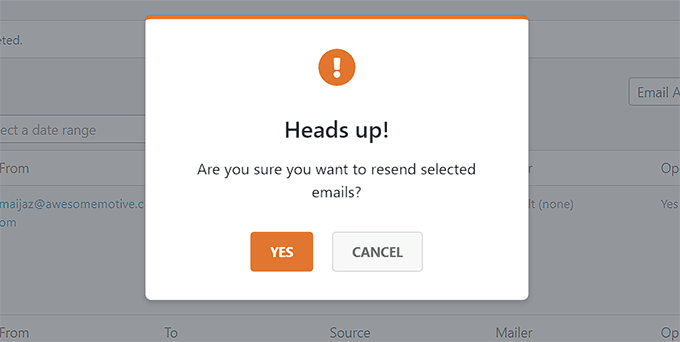
WordPress-E-Mail-Beteiligungsstatistiken anzeigen
Auf der Seite WP Mail SMTP ” E-Mail-Berichte können Sie auch Ihre vollständigen E-Mail-Verfolgungs- und Berichtsdaten anzeigen.
Sie gelangen dann zu einem Bildschirm mit detaillierten Statistiken über Ihre Öffnungsraten und die Zustellbarkeit Ihrer E-Mails.
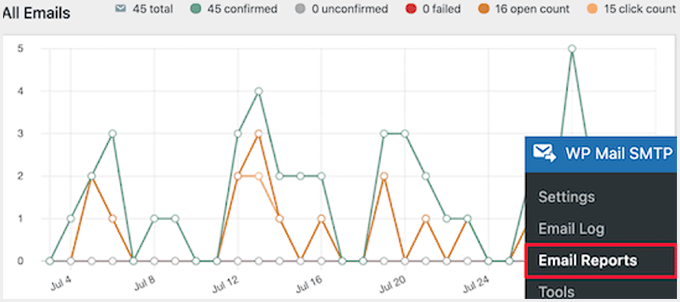
Unter dem Hauptdiagramm finden Sie eine Aufschlüsselung der Leistung Ihrer einzelnen E-Mails.
Von hier aus können Sie Öffnungsraten, Klickraten, Zustellbarkeitsaufschlüsselungen und andere Daten anzeigen.
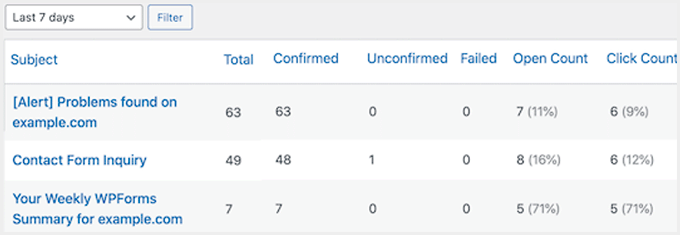
Bonus: Verwenden Sie Kontaktformulare, um Ihre E-Mail-Liste zu vergrößern
Nachdem Sie nun die E-Mail-Verfolgung eingerichtet haben, ist es an der Zeit, Ihre E-Mail-Liste zu vergrößern. Der einfachste Weg, Leads zu erfassen, ist die Verwendung von Kontaktformularen.
Diese Formulare bieten eine sichere Möglichkeit für Benutzer, Fragen zu stellen, Ihre Dienste zu buchen oder Feedback zu senden, und helfen Ihnen, Benutzerdaten zu sammeln.
Sie können diese Formulare auch mit E-Mail-Marketing-Diensten verbinden, um automatisierte E-Mails zu versenden, Abonnenten zu gewinnen, Newsletter zu erstellen und vieles mehr.
Um eine E-Mail-Liste mit Formularen aufzubauen, empfehlen wir WPForms, das beste WordPress Plugin für Kontaktformulare auf dem Markt.

Es verfügt über einen Drag-and-drop-Builder, mehr als 2.000 vorgefertigte Templates (einschließlich E-Mail-Formularvorlagen), bedingte Logik und vollständigen Spam-Schutz.
Außerdem können Sie das Werkzeug in E-Mail-Marketing-Dienste wie Constant Contact integrieren, um Drip-Kampagnen einzurichten, Willkommensnachrichten zu versenden, die Rate der abgebrochenen Warenkörbe zu senken und segmentierte Benutzerlisten zu erstellen.
Weitere Einzelheiten finden Sie in unserem Tutorial über die Verwendung eines Kontaktformulars zur Erweiterung Ihrer E-Mail-Liste.
Wir hoffen, dass dieser Artikel Ihnen geholfen hat zu lernen, wie man E-Mail-Tracking in WordPress einrichtet. Vielleicht interessiert Sie auch unsere Anleitung für Einsteiger, wie man die WordPress-E-Mail-Einstellungen richtig konfiguriert, und unser Tutorial, wie man Customer Journeys mit MemberPress verfolgt.
Wenn Ihnen dieser Artikel gefallen hat, dann abonnieren Sie bitte unseren YouTube-Kanal für WordPress-Videotutorials. Sie können uns auch auf Twitter und Facebook finden.





Have a question or suggestion? Please leave a comment to start the discussion.